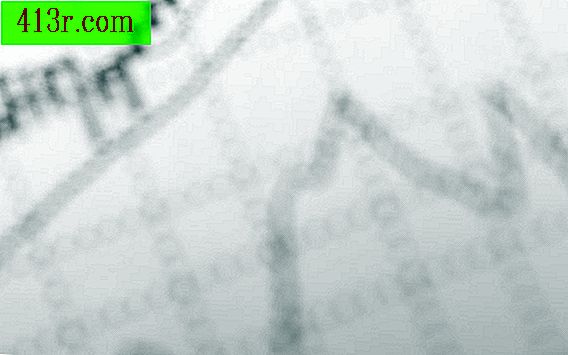Comment scinder une image en plusieurs parties avec GIMP

Étape 1
Ouvrez GIMP sur votre ordinateur. Une image vide apparaîtra.
Étape 2
Cliquez sur le bouton "Fichier" dans le menu image. La liste de commandes s'ouvre.
Étape 3
Cliquez sur le bouton "Ouvrir". Une fenêtre de dialogue intitulée "Ouvrir l'image" indiquera l'emplacement du fichier.
Étape 4
Cliquez sur le fichier image sélectionné. Cliquez sur "Ouvrir" près du bouton dans la fenêtre de dialogue. L'image apparaîtra dans une fenêtre d'image.
Étape 5
Cliquez sur le bouton "Filtres" dans le menu de l'image. Une liste de filtres apparaîtra dans le menu déroulant.
Étape 6
Cliquez sur l'option "Carte". Une liste de filtres apparaîtra, y compris "Petites tuiles".
Étape 7
Cliquez sur le filtre "Petites mosaïques". Une fenêtre de dialogue intitulée "Petites tuiles" s'ouvrira, avec les options de l'image et de la vignette.
Étape 8
Cliquez pour sélectionner la case à cocher pour les effets souhaités, tels que les options "Retourner": "Horizontal" ou "Vertical". Cliquez sur le bouton d'option "Toutes les tuiles", "Autres tuiles" ou "Tuile explicite". L'option "Mosaïque explicite" contient un champ de texte vous permettant de définir une ligne et une colonne spécifiques.
Étape 9
Cliquez et faites glisser le bouton coulissant dans la section "Nombre de segments". Prévisualisez l'effet de mosaïque sur la vignette.
Étape 10
Cliquez sur "OK". Votre image deviendra une image en mosaïque.